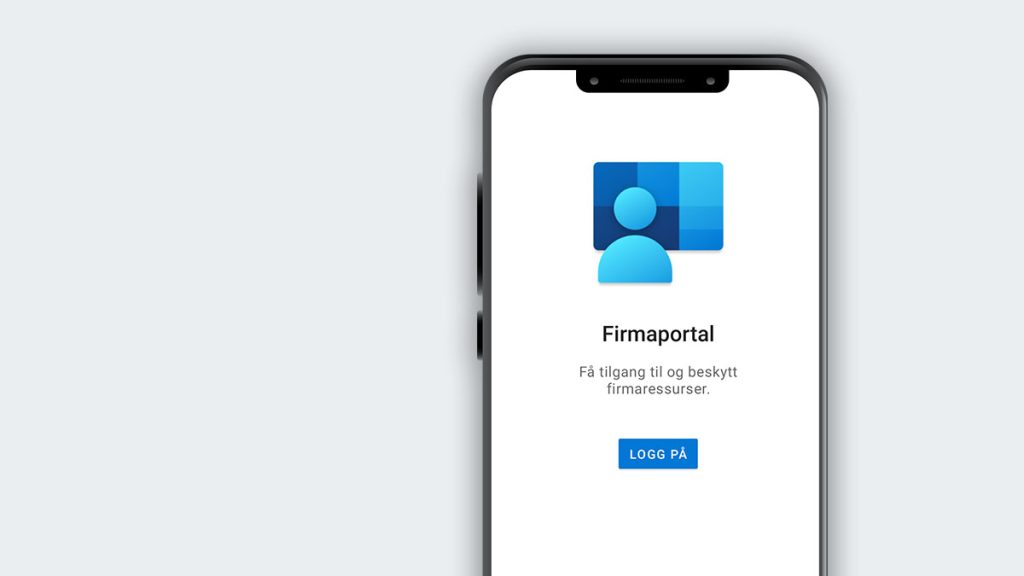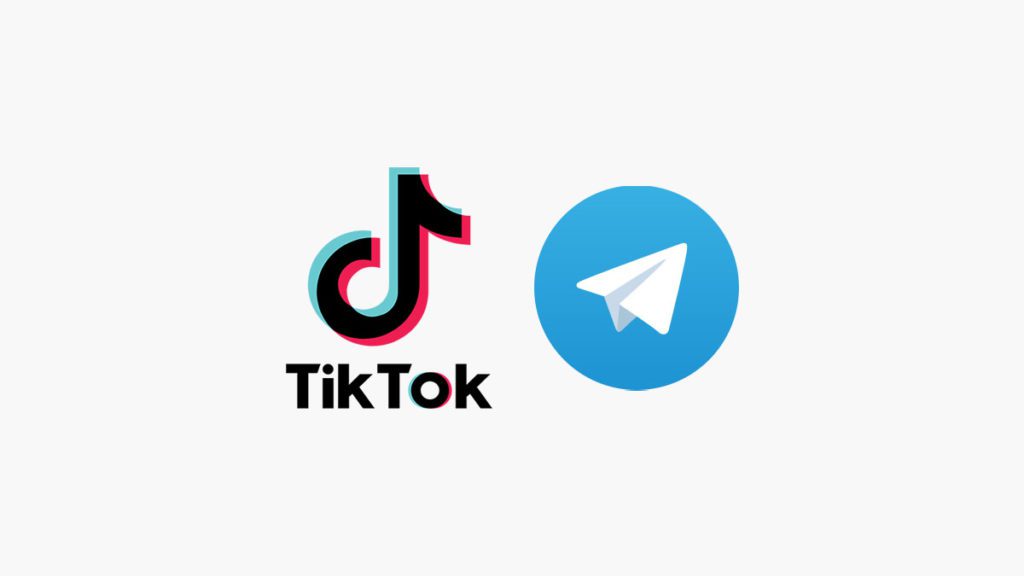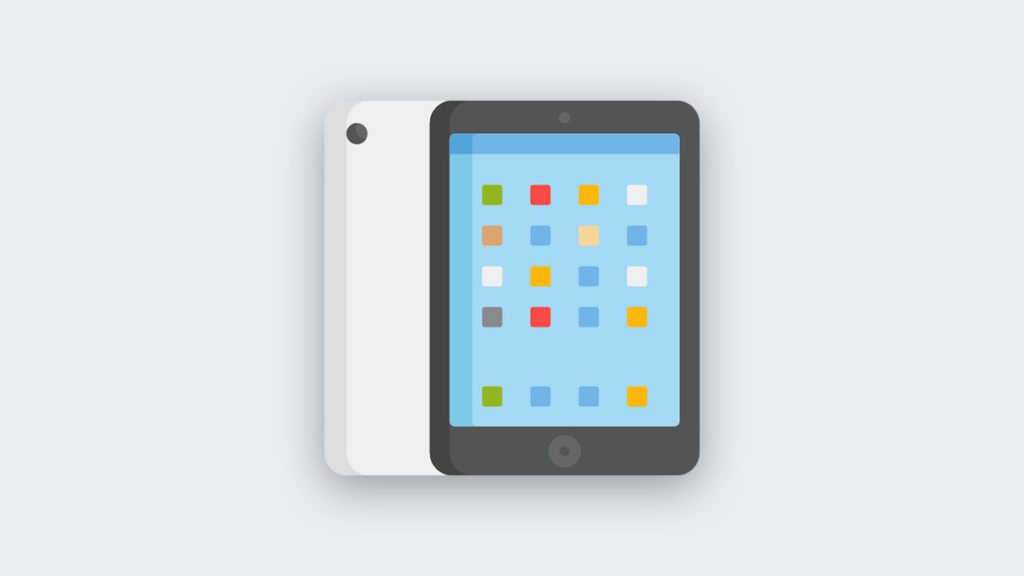Oppsett av iPhone
Steg for steg for oppsett av iPhone uten sikkerhetskopi. Når du mottar telefonen fra FARTT eller din leder, følg disse stegene for å fullføre oppsett av iPhone
- Velg språk
- Velg land eller region
- Velg Konfigurer manuelt
- Under “Skrift- talespråk” velg fortsett
- Koble enheten til et trådløst nettverk
- Vent mens enheten aktiveres
- Velg Ikke overfør apper og data
- Under “Ekstern administrering” trykk på Neste
- Logg på med brukernavn og passord i FARTT
- Vent mens enheten konfigureres
- Trykk Fortsett for å konfigurer Face ID
- Velg en 6-sifret kode
- Logg på med Apple-ID eller opprett en ny
- Under “Vilkår og betingelser” trykk på Enig
- Vent mens enheten konfigureres
- Aktivere Stedstjenester
- Velg “utseende” og trykk på Fortsett
- Start Firmaportalen
- Logg på med brukernavn og passord i FARTT
- Trykk OK
- Trykk Tillat
- Trykk Start
- Velg Telefon
- Når melding om Appoppdatering trykk Oppdater
- Trykk Fullfør
Enheten er nå klar til bruk
Les også veiledning for oppsett av mobiltelefoner og nettbrett, som inneholder mye informasjon og ofte-stilte-spørsmål rundt bruk av mobiltelefon og nettbrett i FARTT
Oppsett av telefon med sikkerhetskopi
Har du fått ny telefon og har allerede en sikkerhetskopi fra iCloud, så kan du gjenopprette data fra sikkerhetskopi.
Tips #1: Husk å ta en sikkerhetskopi av gammel telefon før du starter oppsett av ny.
Tips #2: Det er viktig å ha Apple-ID og passord klart!
- Velg språk
- Velg land eller region
- Velg Konfigurer manuelt
- Under “Skrift- og talespråk” velg Fortsett
- Koble enheten til et trådløst nettverk
- Vent mens enheten aktiveres.
- Velg Gjenopprett fra iCloud-sikkerhetskopi
- Logg på med Apple-ID og passord
- Under “Vilkår og betingelser” trykk på Enig
- Vent mens enheten konfigureres
- Velg sikkerhetskopi som skal legges tilbake
- Aktiver stedstjenester
- Velg “utseende” og trykk på Fortsett
- Vent mens gjenopprettingen pågår. Det kan ta litt tid.
- Når gjenopprettingen er ferdig trykk på Fortsett
- Under “Ekstern administrering” trykk på Neste
- Logg på med e-postadressen og passordet i FARTT
- Trykk Fortsett for å konfigurer Face ID
- Velg en 6-sifret kode
- Start Firmaportalen
- Logg på med brukernavn og passord i FARTT
- Trykk OK
- Trykk Tillat
- Trykk Start
- Velg Telefon
- Når melding om Appoppdatering trykk Oppdater
- Trykk Fullfør
Enheten er nå klar til bruk
Hvis tidligere sikkerhetskopi har vært styrt av et MDM system, må disse profilene slettes før det blir tatt en ny sikkerhetskopi. Profiler ligger under Innstillinger – Generelt – VPN og enhetsadministrering og Management Profile.